
Sist oppdatert den

Zoom-abonnementer gir deg tilleggsfunksjoner, men gratisnivået kan være alt du trenger. Finn ut hvordan du kansellerer et betalt Zoom-abonnement her.
Zoom er en gratis og populær videokonferanseapp, men gratisnivået har en grense på 40 minutter per samtale. Du trenger et betalt abonnement for å omgå denne grensen.
Hvis du finner ut at du ikke lenger bruker Zoom så mye, kan det hende du vurderer Zoom-abonnementet ditt på nytt. Hvis du bestemmer deg for at du ikke trenger den betalte kontoen din lenger, fortsett å lese for å lære hvordan du kansellerer et Zoom-abonnement.
Hva tilbyr Zoom-abonnementer?
Det er fire nivåer av hoved Zoom-tjenesten. Hvert nivå legger til ekstra funksjonalitet eller alternativer.
Grunnleggende
Dette er gratisnivået som ikke krever abonnement. Fordelene inkluderer:
- Møter med inntil 100 deltakere
- Møter på inntil 40 minutter
- Chattekanaler med fildelingsmuligheter
Pro
Neste nivå er Pro. En av de viktigste fordelene er at Pro fjerner grensen for møtevarighet. Fordelene inkluderer:
- Møter med inntil 100 deltakere
- Ubegrenset møtelengde
- 5 GB skyopptakslagring
Virksomhet
Hvis du ønsker å bruke Zoom for business, kan det hende at 100 deltakere ikke oppfyller dine behov. Det er der Business-nivået kommer inn. Fordelene inkluderer:
- Møter med inntil 300 deltakere
- Ubegrenset møtelengde
- 5 GB skyopptakslagring
- Bedriftens merkevarebygging
Business Plus
Det dyreste standardlaget er Business Plus. Fordelene inkluderer:
- Møter med inntil 300 deltakere
- Ubegrenset møtelengde
- 10 GB skyopptakslagring
- Oversatt automatisk bildetekst
- Bedriftens merkevarebygging
- Ubegrensede regionale Zoom-telefonsamtaler
Bedriften
Hvis du trenger enda mer fra Zoom, kan du kontakte salg for å diskutere registrering på Enterprise-nivået. Fordelene inkluderer:
- Møter med inntil 1000 deltakere
- Ubegrenset møtelengde
- Ubegrenset skyopptakslagring
- Oversatt automatisk bildetekst
- Bedriftens merkevarebygging
- Fullt utstyrt PBX-telefonsystem
Før du kansellerer Zoom-abonnementet
Som nevnt ovenfor lar noen Zoom-abonnementer deg ta opp Zoom-møter. Disse opptakene kan lagres lokalt eller lagres på Zooms servere. Når du kansellerer Zoom-abonnementet ditt, mister du tilgangen til opptak som er lagret i skyen.
Før du avbryter, bør du laste ned eventuelle Zoom-opptak du vil beholde.
Slik laster du ned et Zoom-opptak:
- Besøk zoom.us/signin i nettleseren og logg på kontoen din.
- I menyen til venstre klikker du på Opptak.
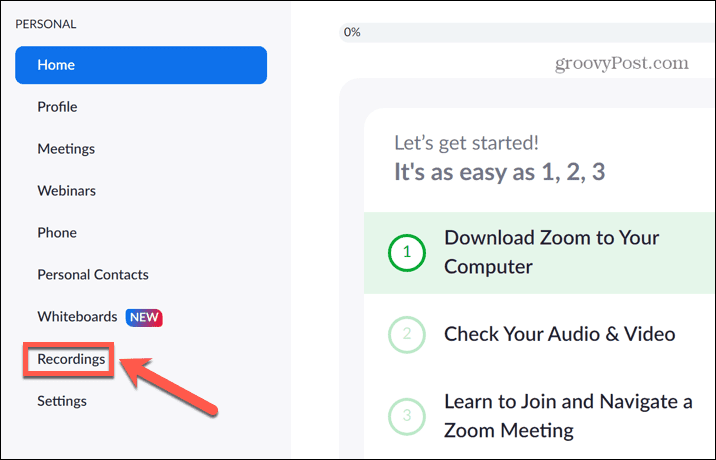
- I Skyopptak fanen, klikk på tre prikker ikonet for et opptak du vil laste ned.
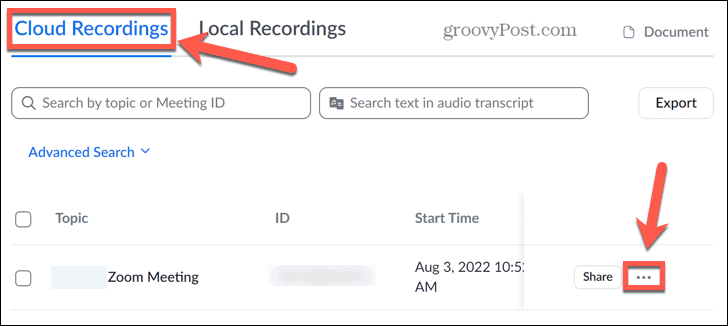
- Å velge nedlasting.
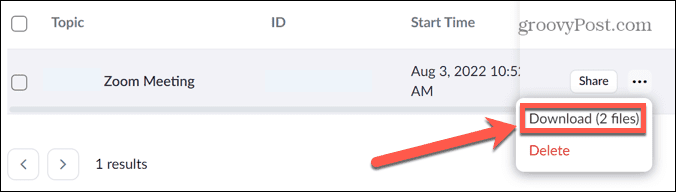
- Gjenta disse trinnene for hvert opptak du vil laste ned. Når opptakene dine er lastet ned, kan du gå videre til å kansellere abonnementet.
Slik kansellerer du et Zoom-abonnement
Hvis du er sikker på at du ikke lenger vil ha tilleggsfunksjonene som følger med Zoom-abonnementet ditt, kan du kansellere det abonnementet i Zoom-appen eller nettportalen.
Slik kansellerer du et Zoom-abonnement:
- Gå til zoom.us/signin i nettleseren og logg på kontoen din.
- I menyen til venstre blar du ned til Admin delen og klikk Kontoadministrasjon.
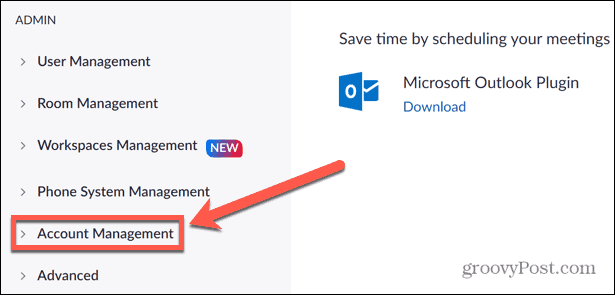
- Å velge Fakturering.
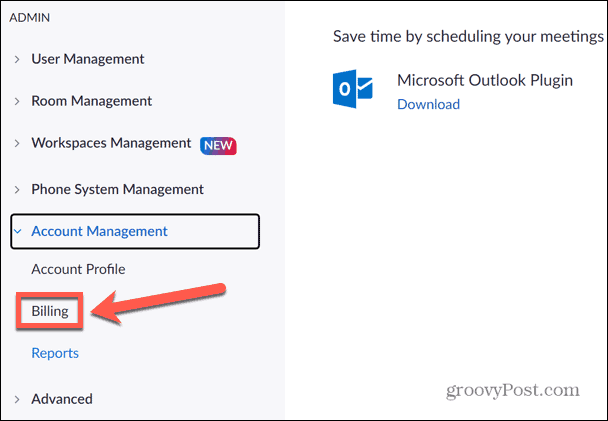
- Under Gjeldende planer, finn abonnementet du vil si opp og klikk Avbryt plan.
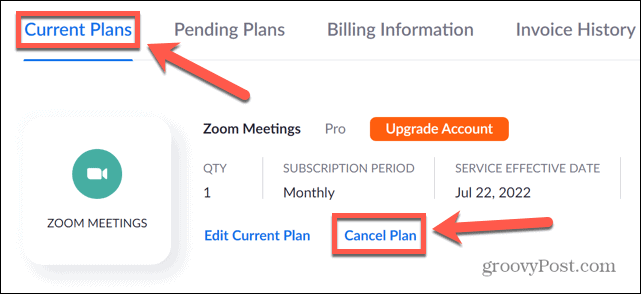
- Bekreft avgjørelsen ved å klikke Avbestille abonnementet.
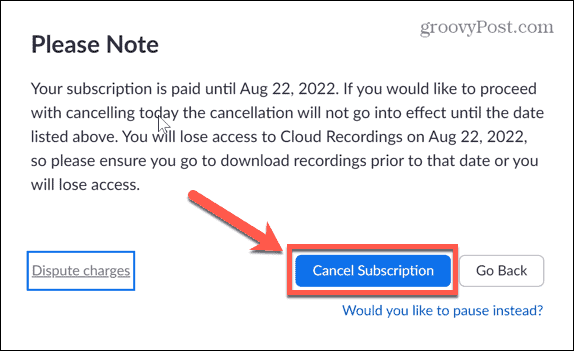
- Oppgi årsaken til kanselleringen. Hvis du ikke vil oppgi en grunn, klikker du Nei takk.
- Planstatusen din vil nå vises som Kansellert under din Gjeldende planer.
Slik sletter du Zoom-kontoen din
Når du har kansellert abonnementet ditt, kan du også velge å slette Zoom-kontoen din helt.
Dette alternativet er åpent for alle Zoom-brukere uten et betalt abonnement.
Slik sletter du Zoom-kontoen din:
- Gå til zoom.us/signin i nettleseren din og logg på.
- Rull ned til Admin delen og klikk Kontoadministrasjon i menyen til venstre.
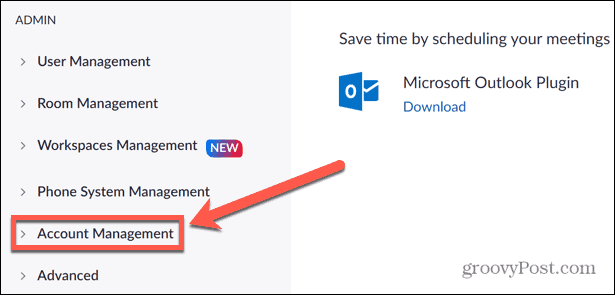
- Å velge Kontoprofil.
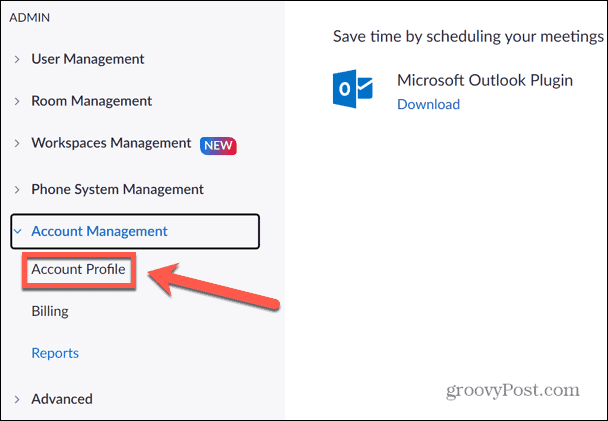
- På Kontoprofil side, klikk Avslutt kontoen min.
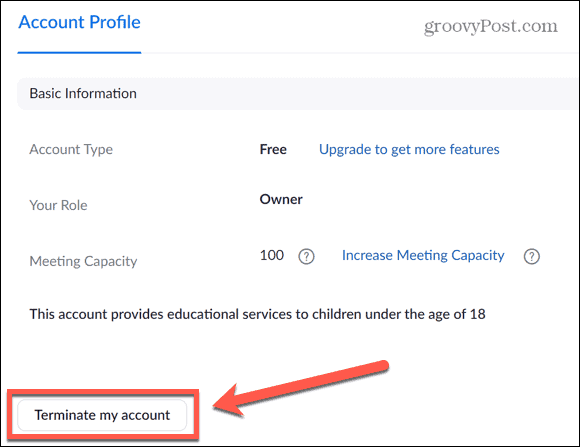
- Du kan bli bedt om å angi en kode sendt til din registrerte e-postadresse for å bekrefte bekreftelsen. Når koden kommer, skriv den inn i boksen og klikk Send kode.
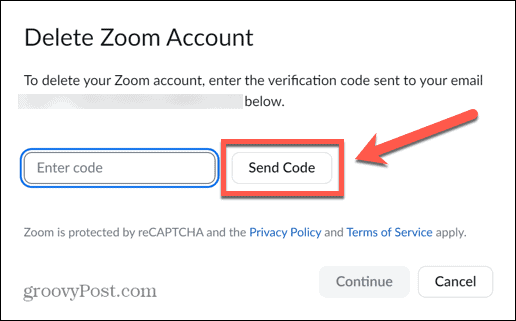
- Sjekk e-posten din og skriv inn koden i Skriv inn kode boksen, og klikk deretter Fortsette for å avslutte kontoen din.
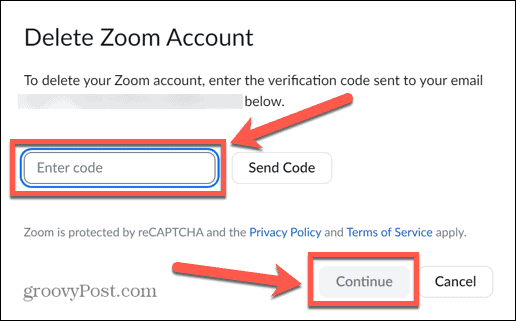
Alternativer til zoom
Hvis du bestemmer deg for å kansellere et Zoom-abonnement, kan du fortsatt bruke gratisversjonen av Zoom, som ofte er mer enn nok for uformelle brukere. Hvis du imidlertid har fått nok av Zoom, så er det mange alternativer der ute.
Du kan bruk Google Meet for nettbaserte videomøter eller sett opp en gruppevideosamtale på Google Duo. Slack følger også med innebygd videokonferanse, men du kan bruk WhatsApp for videosamtalerogså.
Hvis du er en Apple-bruker, kan du også bruke FaceTime på iPhone eller Mac for gruppevideosamtaler. Det er til og med mulig FaceTime med Android- og Windows-brukere.
Slik finner du din Windows 11-produktnøkkel
Hvis du trenger å overføre Windows 11-produktnøkkelen eller bare trenger den for å gjøre en ren installasjon av operativsystemet,...
Slik sletter du Google Chrome-buffer, informasjonskapsler og nettleserlogg
Chrome gjør en utmerket jobb med å lagre nettleserloggen, bufferen og informasjonskapslene for å optimalisere nettleserens ytelse på nettet. Slik gjør hun...
Prismatching i butikk: Slik får du nettpriser mens du handler i butikken
Å kjøpe i butikk betyr ikke at du må betale høyere priser. Takket være prismatchingsgarantier kan du få online rabatter mens du handler i...

![Administrer innstillinger for strømsparing av Windows 7 [Slik gjør du det]](/f/72000aabaa24b5454495cd5e5f6c4fa3.png?width=288&height=384)

